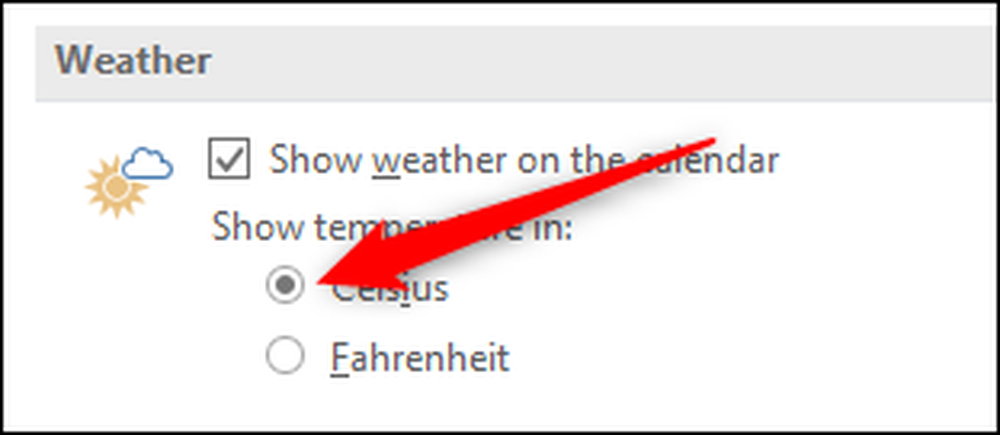כיצד להציג באופן אוטומטי את מזג האוויר בלוח השנה של
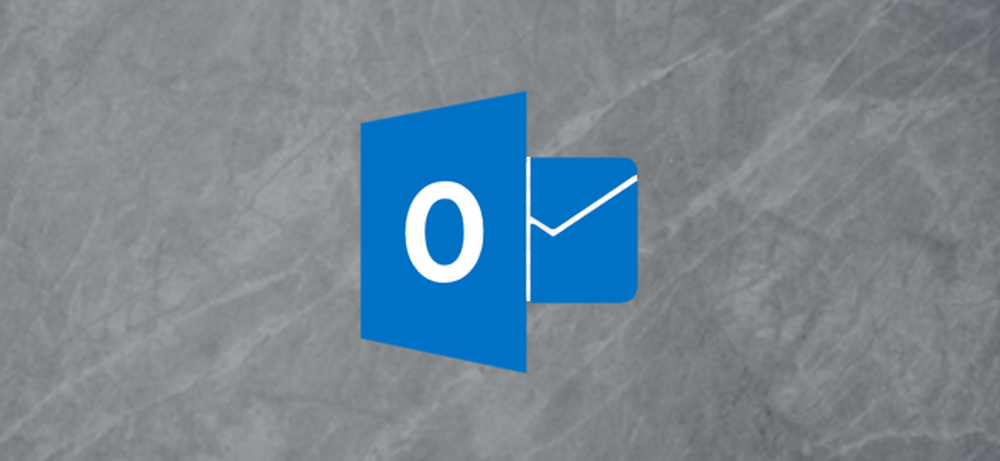
כאשר אתה מתכנן פגישה שדורשת נסיעות, או שאתה רק רוצה לדעת אם לשאת מטריה מחר, כדאי שיהיה מזג האוויר להופיע ימין בלוח השנה שלך. Microsoft Outlook כולל תכונה מובנית המציגה את מזג האוויר במשך שלושת הימים הבאים. כך תפעיל אותו.
ב- Outlook, לחץ על תפריט "קובץ" ולאחר מכן לחץ על "אפשרויות" הפקודה.
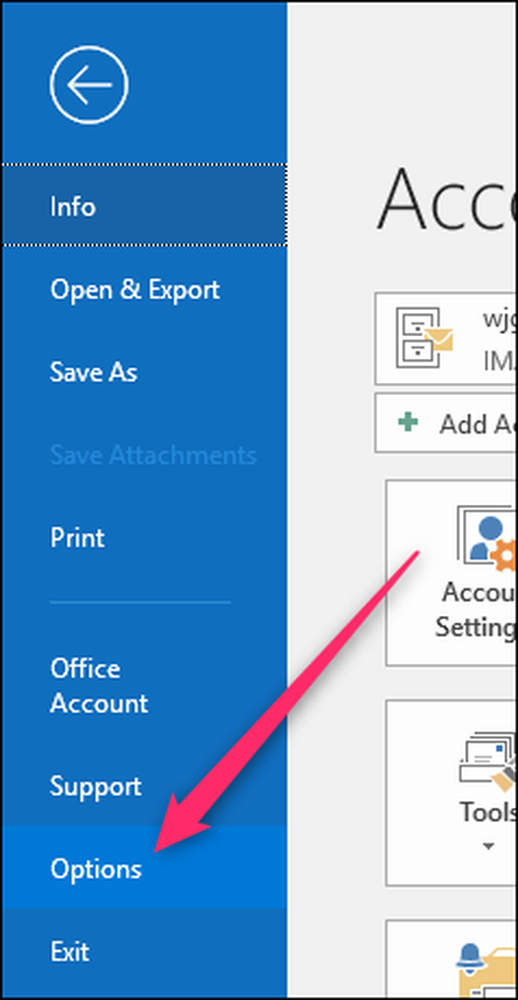
בחלון אפשרויות, עבור לקטגוריה "לוח שנה" בצד שמאל. בצד ימין, גלול מטה לתחתית החלונית והפעל את האפשרות "הצג מזג אוויר ביומן".
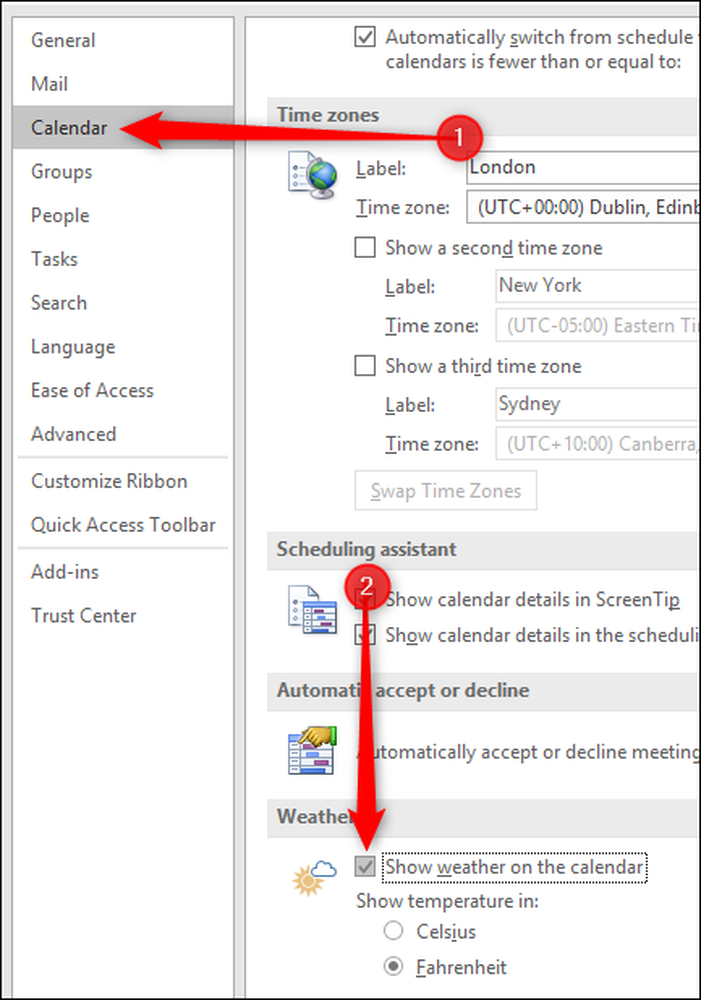
לחץ על "אישור" ולאחר מכן פתח את היומן ב- Outlook. תראה את מזג האוויר המוצג מעל ליומן.
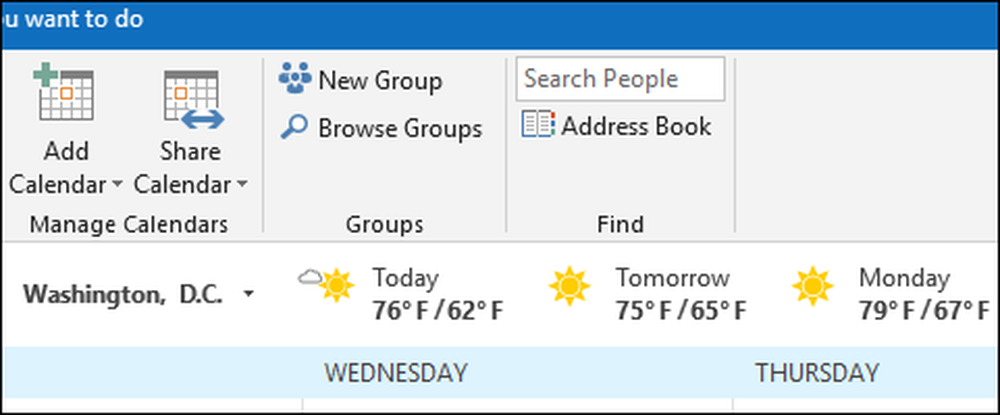
כברירת מחדל, מזג האוויר מראה את וושינגטון, D.C, וזה בסדר אם אתה גר שם, אבל לא כל כך בסדר אם אתה גר במקום אחר. כדי לשנות זאת, לחץ על החץ השחור הקטן בצד ימין של שם העיר ולאחר מכן פגע "הוסף מיקום".

הוסף את המיקום המועדף עליך - אנחנו הולכים עם לונדון - ו- Outlook יספק רשימה של אפשרויות שמתאימות לכל מה שאתה מקליד.
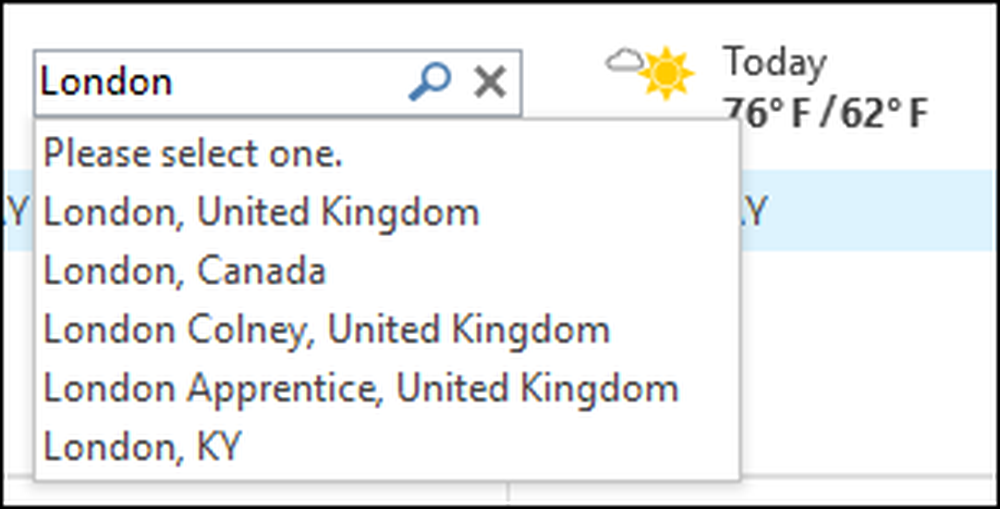
אנחנו רוצים את לונדון בבריטניה, לכן נבחר את זה. עכשיו, אולי אתה לא יודע את זה, אבל לונדון היא מקום גדול למדי. למעשה, בגובה של 607 קמ"ר, הוא גדול פי שניים מ -303 מייל מרובע של ניו יורק, ומזג האוויר יכול להשתנות במידה ניכרת ב -607 קמ"ר. אז במקום לראות את "לונדון, בריטניה", Outlook מראה "ווסטמינסטר, בריטניה", שהוא אזור ממש במרכז לונדון.

אם אתה רוצה חלק מסוים של עיר גדולה כמו לונדון, כגון Croydon, אתה יכול להקליד את זה במקום אבל הזהיר כי לא כל חלק של המטרופולין גדול יהיה דו"ח מזג האוויר שלה. אם אתה רוצה מזג אוויר עבור "ברונקס" אתה מקבל Melrose, אבל "מנהטן" מביא בחזרה את מזג האוויר עבור מנהטן (כנראה בגלל מנהטן הוא כמעט חצי בגודל של ברונקס).
כברירת מחדל, תראה טמפרטורות ב פרנהייט, אבל אם אתה סוג של אדם המעדיף צלזיוס, ואז ללכת קובץ> אפשרויות> לוח שנה שוב. גלול מטה לתחתית הלוח, הפעל את האפשרות "צלזיוס" ולאחר מכן לחץ על "אישור".